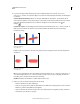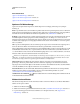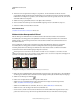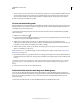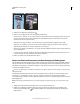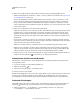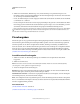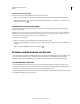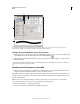Operation Manual
331
VERWENDEN VON PHOTOSHOP
Malen
Letzte Aktualisierung 9.6.2011
2 Wählen Sie in den Bereichen „Malwerkzeuge“ und „Andere Werkzeuge“ die gewünschten Zeiger aus. Die
Beispielzeiger ändern sich entsprechend. Wählen Sie für einen Pinselspitzenzeiger eine Größe aus und entscheiden
Sie, ob der Zeiger ein Fadenkreuz enthalten soll.
• Durch „Normale Pinselspitze“ wird die Zeigergröße auf Bereiche des Pinselstrichs beschränkt, die eine Deckkraft
von mindestens 50 % aufweisen.
• Durch „Pinselspitze in voller Größe“ wird der Zeiger größenmäßig an den gesamten vom Pinselstrich betroffenen
Bereich angepasst. Bei weichen Pinseln entsteht dadurch ein größerer Zeiger, als es bei der Einstellung „Normal“
der Fall wäre, damit die Bereiche der Pinselstriche mit geringerer Deckkraft berücksichtigt werden.
Um verschiedene Zeigertypen zu kombinieren, wählen Sie „Pinselspitze mit Fadenkreuz anzeigen“ oder „Beim Malen
nur Fadenkreuz anzeigen“. Beim Stift- und beim Pinselwerkzeug können Sie auch die Feststelltaste drücken, um
zwischen dem normalen Zeiger und dem Fadenkreuz zu wechseln.
Pinselvorgaben
Eine Pinselvorgabe ist eine gespeicherte Pinselspitze mit festgelegten Eigenschaften, wie Größe, Form und Härte. Sie
können Pinselvorgaben mit häufig verwendeten Eigenschaften speichern. Sie können auch Werkzeugvorgaben für
den Pinsel speichern, die Sie dann in der Optionsleiste im Menü „Werkzeugvoreinstellung“ auswählen können.
Wenn Sie die Größe, Form oder Härte einer Pinselvorgabe ändern, ist diese Änderung nur vorübergehend wirksam.
Wenn Sie diese Vorgabe das nächste Mal auswählen, werden wieder die ursprünglichen Einstellungen des Pinsels
verwendet. Wenn Sie Ihre Änderungen dauerhaft speichern möchten, müssen Sie eine neue Vorgabe erstellen. Siehe
„Erstellen einer neuen Pinselvorgabe“ auf Seite 333.
Auswählen einer Pinselvorgabe
1 Wählen Sie ein Mal- oder Bearbeitungswerkzeug aus und klicken Sie in der Optionsleiste auf das Pinsel-
Popupmenü.
2 Wählen Sie einen Pinsel aus.
Hinweis: Sie können einen Pinsel auch im Pinselbedienfeld auswählen. Klicken Sie oben links im Bedienfeld auf
„Pinselvorgaben“, um die geladenen Vorgaben anzuzeigen.
3 Ändern Sie die Optionen für die Pinselvorgabe.
Durchmesser Ändert vorübergehend die Pinselgröße. Ziehen Sie den Regler, um einen Wert auszuwählen. Hat der
Pinsel eine duale Spitze, werden die primäre und die duale Spitze skaliert.
Aufnahmebereich verwenden Verwendet den ursprünglichen Durchmesser der Pinselspitze, sofern die Pinselspitze
auf einem Beispiel basiert. (Für runde Pinsel nicht verfügbar.)
Härte (Nur verfügbar für runde und quadratische Spitzen.) Ändert den Glättungswert für den Pinsel vorübergehend.
Bei 100 % wird die härteste Pinselspitze verwendet, der Strich ist aber immer noch glatt. Mit dem Buntstift wird immer
eine harte, ungeglättete Kante gezeichnet.
Verwandte Themen
„Pinselbedienfeld – Übersicht“ auf Seite 333
„Erstellen und Verwenden von Werkzeugvorgaben“ auf Seite 32